这篇教程教优图宝的朋友们用PS制作水晶质感蜂窝效果文字,教程制作出来的文字效果还是挺漂亮的,有兴趣的朋友可以一起来试试看,先看看效果图吧:
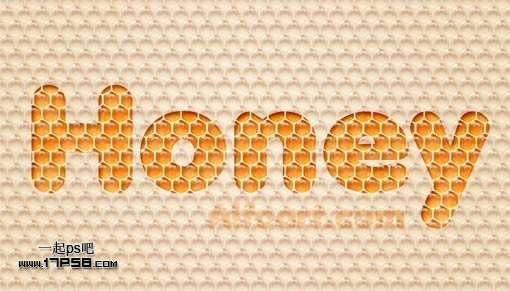
UTOBAO编注:更多PS文字效果教程学习和PS制作的文字效果作品请进入优图宝PS文字特效栏目,地址:http://www.utobao.com/news/56.html
局部放大

1、新建文档1200x900像素,背景填充#eddbb9。
 2、建新层,填充白色,添加图层样式。
2、建新层,填充白色,添加图层样式。

3、填充归零,效果如下,画面中心产生发光的效果。
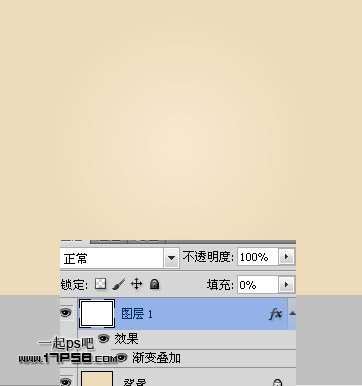
4、输入玄色文字。

5、建新层,用honey图案填充。点这里下载图案。


7、添加图层样式。

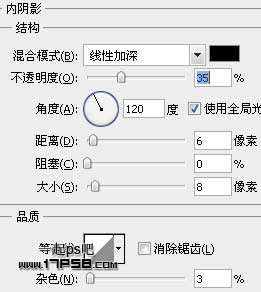


 8、复制一层,添加其它样式。
8、复制一层,添加其它样式。 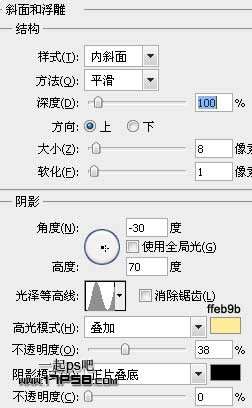 _ueditor_page_break_tag_
_ueditor_page_break_tag_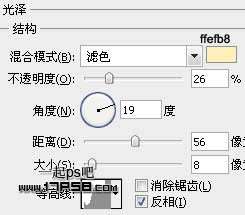

9、显示图层2副本,填充归零,复制一层(图层2副本3)隐藏。
 10、添加内阴影和浮雕,隐藏其它样式。
10、添加内阴影和浮雕,隐藏其它样式。 
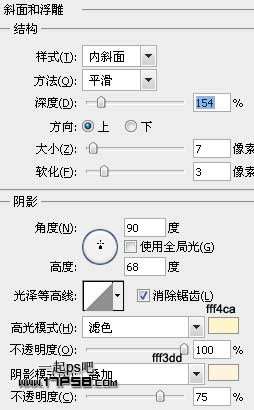
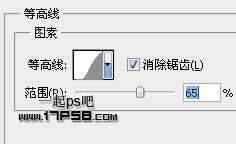
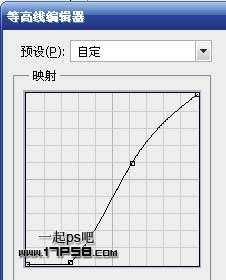
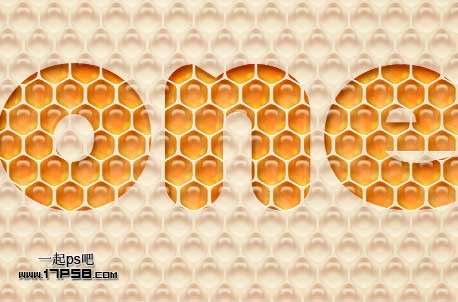
UTOBAO编注:更多PS文字效果教程学习和PS制作的文字效果作品请进入优图宝PS文字特效栏目,地址:http://www.utobao.com/news/56.html




